Softaculous là 1 ứng dụng mạnh mẽ dùng để cài đặt các mã nguồn phổ biến như WordPress, Joomla, OpenCart,... một cách nhanh chóng và đơn giản.
Bài viết này sẽ hướng dẫn các bạn cách cài đặt mã nguồn WordPress trên hosting sử dụng cPanel bằng cách sử dụng Softaculous.
* Bước 1: Đăng nhập vào cPanel:

* Bước 2: Chọn ứng dụng Wordpress trong mục Softaculous Apps Installer và bấm Install Now

.png)
* Bước 3: Cấu hình cài đặt
1. Software Setup
.png)
- Choose Protocol : Đối với mục này nếu website của các bạn sử dụng SSL thì chọn https:// hoặc https://www. ngược lại nếu các bạn không sử dụng SSL hoặc chưa đăng ký SSL thì chọn http:// hoặc http://www.
- Choose Domain: Chọn tên miền cho website
- In Directory : Để trống
2. Site Settings
.png)
- Site Name : Tiêu đề (Title) của website
- Site Description : Mô tả website
- Enable Multisite (WPMU) : Bật / tắt tính năng tạo site con (Không khuyến khích nếu bạn không có nhiều kinh nghiệm quản trị wordpress)
3. Admin Account
Tạo tài khoản admin để đăng nhập trang admin của website
.png)
4. Choose Language
Chọn ngôn ngữ hiển trị trên Website

5. Select Plugin(s)
Mục này cho phép lựa chọn plugins cài đặt sẵn trong quá trình cài đặt wordpress. Hiện tại chỉ có một tùy chọn là plugins Limit Login Attempts (Loginizer), plugins này có tác dụng giới hạn số lần đăng nhập sai trên website của bạn, nó giúp bạn tránh được kẻ xấu tấn công web của bạn theo phương thức dò mật khẩu. Nếu muốn cài đặt nó bạn tích chọn vào ô bên cạnh

6. Advanced Options
- Database Name : Tên database, các bạn có thể để mặc định hoặc thay đổi theo ý muốn
- Table Prefix : Để mặc định hoặc thay đổi theo ý muốn
- Disable Update Notifications Emails : Bật / tắt thông báo update phiên bản wordpress qua email
- Auto Upgrade : Bật / tắt chức năng tự động cập nhật phiên bản cho wordpress
- Auto Upgrade WordPress Plugins : Bật / tắt chức năng tự động cập nhật phiên bản cho plugins (Không khuyến khích nếu bạn sử dụng plugins WooCommerce hoặc các plugins khác và đã tùy chỉnh các chức năng của nó)
- Auto Upgrade WordPress Themes : Bật / tắt chức năng tự động cập nhật phiên bản cho theme (Không khuyến khích nếu bạn sử dụng theme tự thiết kế, hoặc theme đã chỉnh sửa)
- Backup Location : Để mặc định
- Automated backups : Tự động sao lưu dữ liệu. (Lưu ý: Bản backup này sẽ chiếm dung lượng hosting của bạn nên cần cân nhắc khi sử dụng.)
- Backup Rotation : Giới hạn số bản sao lưu (Khi đạt tới số giới hạn sẽ tự động xóa bản sao lưu cũ nhất và tạo bản sao lưu mới)
* Sau khi đã tùy chỉnh cài đặt theo ý muốn bạn kéo xuống cuối trang, nhấn vào Install để hệ thống tự động cài đặt wordpress cho bạn
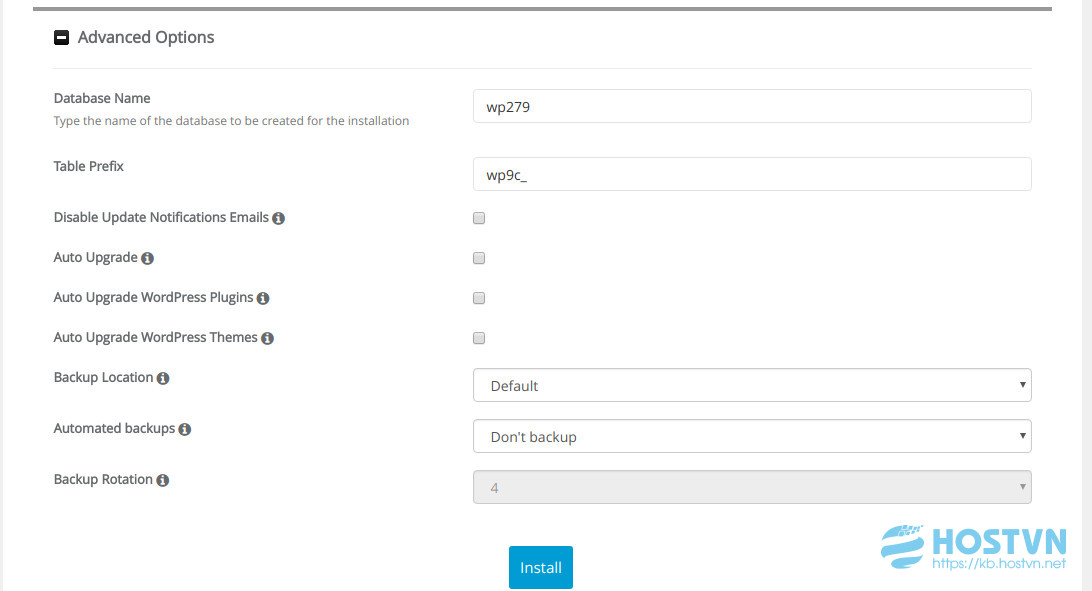
* Lưu ý: Phiên bản wordpress và plugins WooCommerce phiên bản mới nhất cùng với một số theme worpdress chỉ hoạt động ổn định trên php 7.0 trở lên, , bạn có thể thay đổi phiên bản PHP cho hosting của mình theo bài hướng dẫn sau: https://kb.hostvn.net/huong-dan-thay-doi-phien-ban-php-khi-su-dung-cpanel-tren-hosting-cua-hostvnnet_197.html